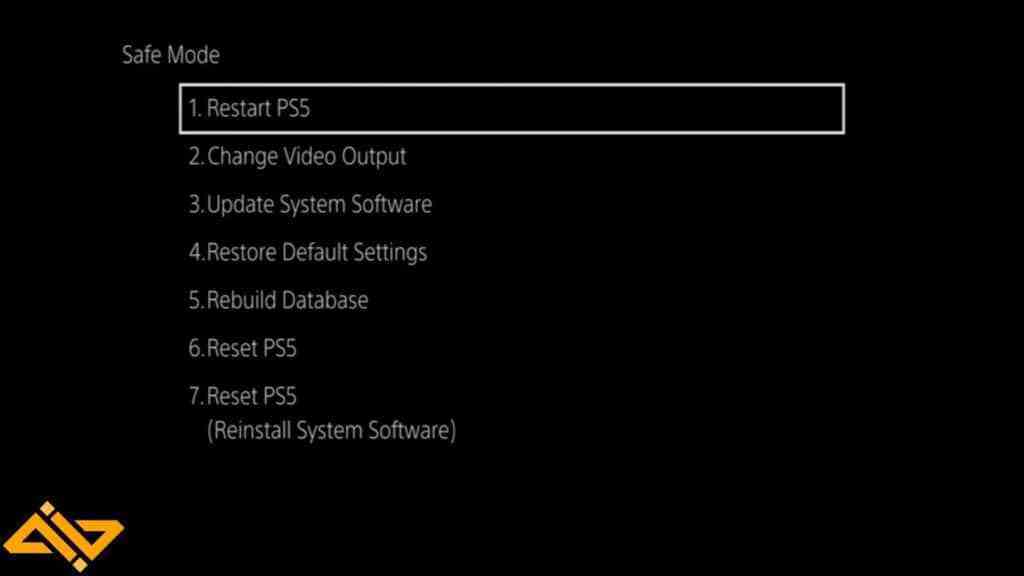Bu bilgilendirici makale, PS5’i Sıfırla seçeneklerinde takılıp kalırsanız PS5’in Güvenli Modundan çıkmanıza yardımcı olmayı amaçlamaktadır. Bu herkesin başına gelebilecek oldukça sinir bozucu bir durum olabilir ve kendi kendine düzelme şansı çok düşüktür.
Yalnızca Sıfırlama seçeneğiyle PS5 Güvenli Modda takılıp kalırsanız, güç düğmesinden konsolu kapatıp ardından 20 dakika boyunca güç kablosunu çıkararak bu durumdan kurtulmayı deneyebilirsiniz. Önbellek temizlendikten sonra, iki bip sesi duyana kadar güç düğmesini basılı tutabilirsiniz; bu sefer konsol Güvenli Modda normal şekilde başlamalıdır.
Düzeltmeye ayrıntılı olarak göz atalım ve sorunun nedenini bulalım.
PS5 Güvenli Modda Takılmak
Normalde insanlar, konsollarında karşılaşabilecekleri depolama veya önbellekle ilgili sorunları çözmek için Güvenli Modu kullanır. Veya belki de HDCP ayarlarıyla uğraşmaları gerektiğinde. İşte şuna bir bakış: 7 ayar Güvenli Mod menüsünde gördüğünüz ve yaptıkları:
- PS5’i yeniden başlatın: Konsolu yeniden başlatmak ve normal moduna dönmek için bu seçeneği kullanabilirsiniz.
- Video Çıkışını Değiştir: Bu menü, HDCP, Çözünürlük ve videoyla ilgili diğer şeyler gibi şeyleri değiştirmenize olanak sağlar.
- Sistem Yazılımını Güncelleyin: Sistem yazılımını en son sürüme günceller. (mümkün ise)
- Ayarları varsayılan duruma getirmek: Konsolunuzun ayarları varsayılan durumuna sıfırlanacak ancak veri kaybı olmayacaktır. Oyun ilerlemeniz ve oyun dosyalarınız güvende kalacaktır.
- Önbelleği Temizle ve Veritabanını Yeniden Oluştur: Bu seçenek, bölümü veya depolamayla ilgili sorunları çözmek için konsolun geçici depolama alanını temizlemek ve veritabanı önbelleğini yeniden oluşturmak için kullanılabilir.
- PS5’i sıfırlayın: Konsolunuz orijinal durumuna döndürülecek ve tüm kullanıcı verileri, ayarlar ve dosyalar silinecektir.
- PS5’i sıfırlayın (Sistem Yazılımını Yeniden Yükleyin): Yukarıdakiyle aynı, ancak bu aynı zamanda PS5’inizin yazılımını da kaldırıyor. Yazılımı bir USB aracılığıyla manuel olarak yüklemeniz gerekecektir.
Güç dalgalanması veya başka bir yazılım/donanım sorunu nedeniyle PS5’iniz Güvenli Modda kalabilir. Her neyse, bu gerçekleştiğinde Güvenli Modda normalde gördüğünüz seçeneklerden hiçbirini seçemeyeceksiniz.
Yalnızca şu seçeneği göreceksiniz: PS5’i sıfırlayın. Bunu yapmak PS5’inizi sıfırlayacak ve tüm oyun dosyalarınızı da silecektir. Ancak bu rotaya gitmeden önce, sıfırlama mermisinden kaçıp kurtulamayacağınızı görmek için birkaç düzeltmeyi deneyebilirsiniz.
Sıkışmış PS5 Nasıl Onarılır
PS5’teki Yalnızca Güvenli Modu Sıfırla özelliğini denemek ve düzeltmek ve normal durumuna geri döndürmek için şu adımları izleyin:
- Basın ve basılı tutun PS5’inizi kapatmak için bip sesi çıkarana kadar güç düğmesine basın.
- Güç kablosunu konsolun arkasından çıkarın ve yaklaşık 20 dakika.
- Daha sonra güç kablosunu tekrar takın.
- Kontrol cihazınızı USB kablosunu kullanarak konsola bağlayın. Bu, Güvenli Mod menülerinde gezinmenize olanak tanır.
- Şunu duyana kadar güç düğmesini basılı tutun: iki bip sesi Konsolu Güvenli Modda açmak için.
- Bu sefer konsol size tüm Güvenli Mod seçeneklerini göstermelidir.
- Şunu seçin: PS5’i yeniden başlatın seçeneği ve ardından konsolunuz yeniden başlatılıp varsayılan durumuna geri dönmelidir.
Bu düzeltme işe yaramazsa ve yalnızca PS5’i Sıfırla seçeneğini belirlemenize olanak tanıyan Güvenli Modu görmeye devam ediyorsanız, bu durumda büyük olasılıkla düzeltilmesi için konsolun sıfırlanmasını gerektiren bir donanım/yazılım sorunuyla karşı karşıyasınız demektir . O zaman bunu yapmak zorunda kalacaksın.
PS5’i Sıfırla seçeneğine takılıp kalırsanız PS5’inizdeki Güvenli Moddan bu şekilde çıkmayı deneyebilirsiniz. Bu size yardımcı olduysa PS5’te tarayıcıyı nasıl kullanacağınızı anlattığımız kılavuz gibi diğer kılavuzlarımıza da göz atın.